Se você estiver usando um laptop Windows 11 em vários locais ao longo do dia, a lista de redes Wi-Fi pode começar a ser criada. Pode haver várias redes na lista que você não precisa mais. Você também pode estar solucionando um problema de conectividade de rede e precisa esquecer uma rede Wi-Fi no Windows 11.
Seja qual for o caso, a Microsoft torna o processo de esquecer uma rede Wi-Fi fácil e direto no Windows 11. Veja o que você precisa fazer.
Esqueça uma rede Wi-Fi do Windows 11
A maneira mais simples de esquecer uma única rede Wi-Fi no Windows 11 é por meio do menu Configurações rápidas. Antes de esquecer uma rede sem fio, verifique se você ainda tem a senha da rede para poder se reconectar mais tarde, se necessário.
Para esquecer uma rede sem fio usando o menu Configurações rápidas no Windows 11, use as seguintes etapas:
- Pressione o botão de configurações rápidas no canto inferior direito da barra de tarefas—ao lado do relógio do sistema . Como alternativa, você pode usar o atalho de teclado tecla Windows + A para iniciar as Configurações rápidas.
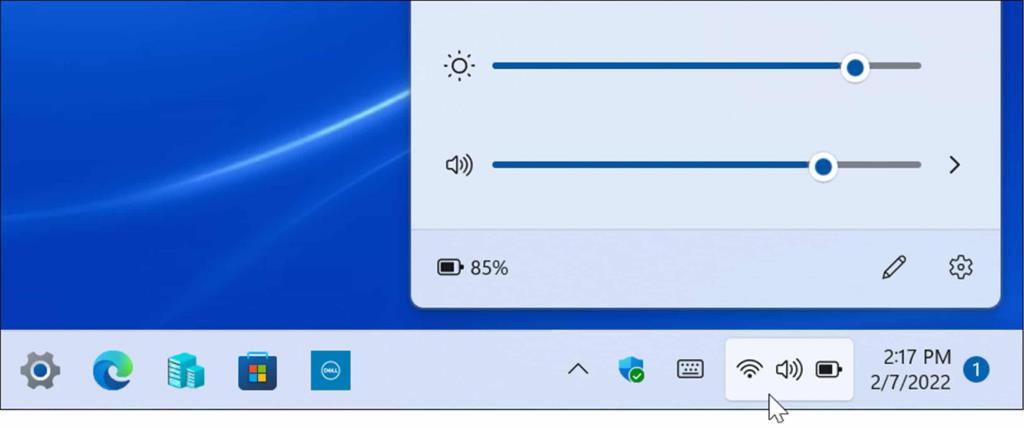
- Quando o menu aparecer, clique no ícone de seta no botão Wi-Fi . Se você não vir o botão Wi-Fi, poderá adicioná-lo (e outros botões) personalizando o menu .
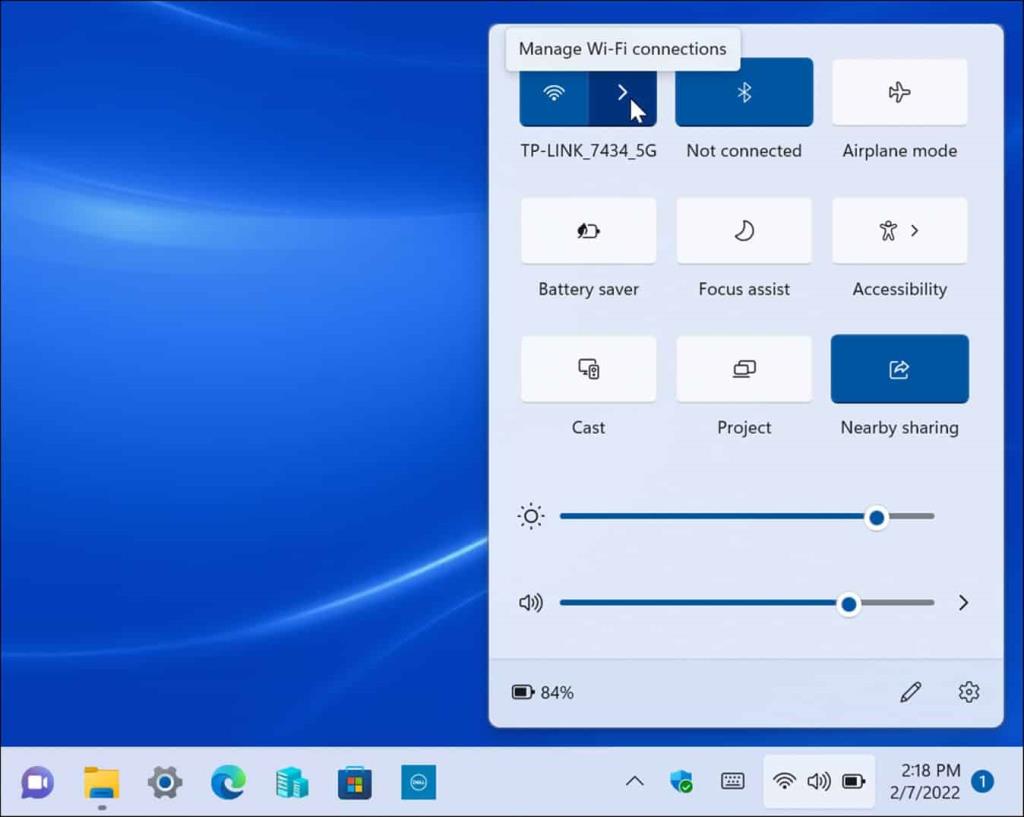
- Uma lista de redes às quais você se conectou será exibida aqui. Encontre a rede Wi-Fi que você deseja remover e clique com o botão direito do mouse em seu nome e clique na opção Esquecer no menu que aparece.
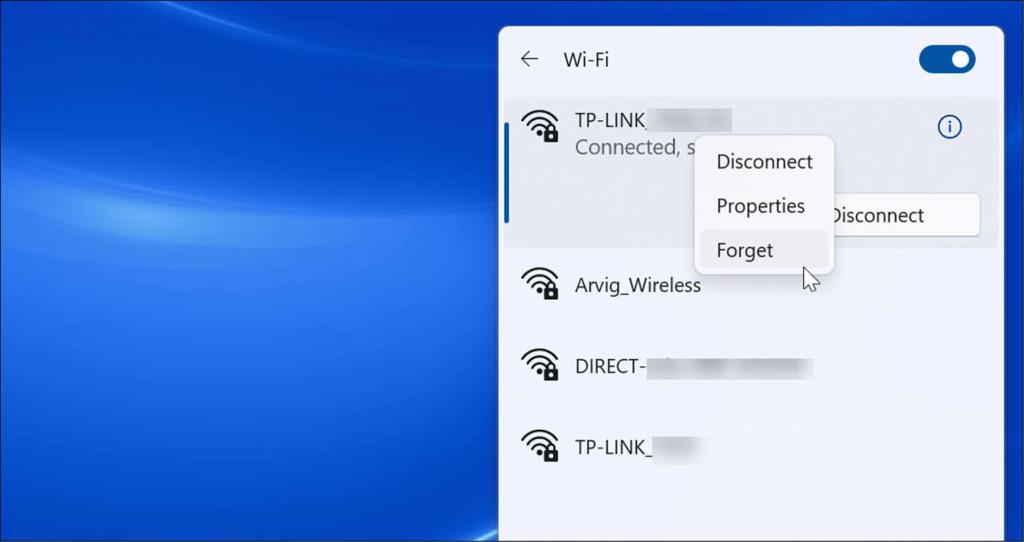
- O Windows 11 limpará as configurações de rede Wi-Fi selecionadas. Se for uma rede Wi-Fi padrão, o Windows interromperá as tentativas de conexão com ela. Se você precisar se conectar novamente, abra Configurações rápidas > Wi-Fi e clique no botão Conectar . Claro, você precisará reinserir a senha da rede para completar a conexão.
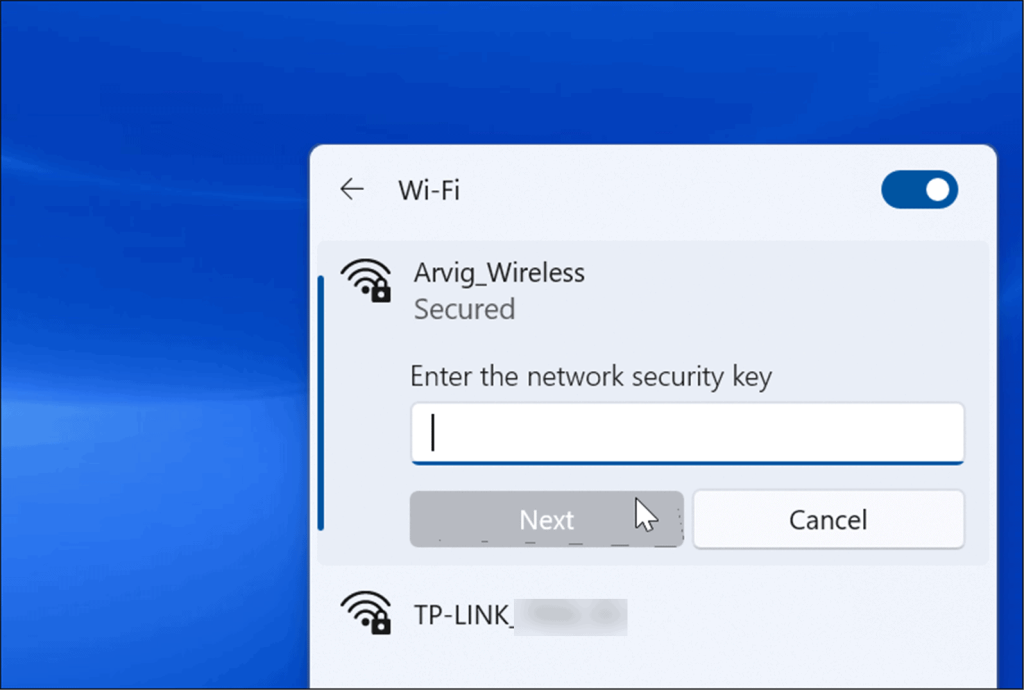
Como esquecer uma senha de Wi-Fi no Windows 11 por meio de configurações
Também é possível esquecer uma rede Wi-Fi do Windows 11 usando o aplicativo Configurações. Você também pode esquecer as redes Wi-Fi mesmo quando estiver fora do alcance através das Configurações.
Para usar Configurações para esquecer uma rede Wi-Fi no Windows 11, use as seguintes etapas:
- Clique no botão Iniciar ou pressione a tecla Windows para abrir o menu Iniciar e pressione Configurações .
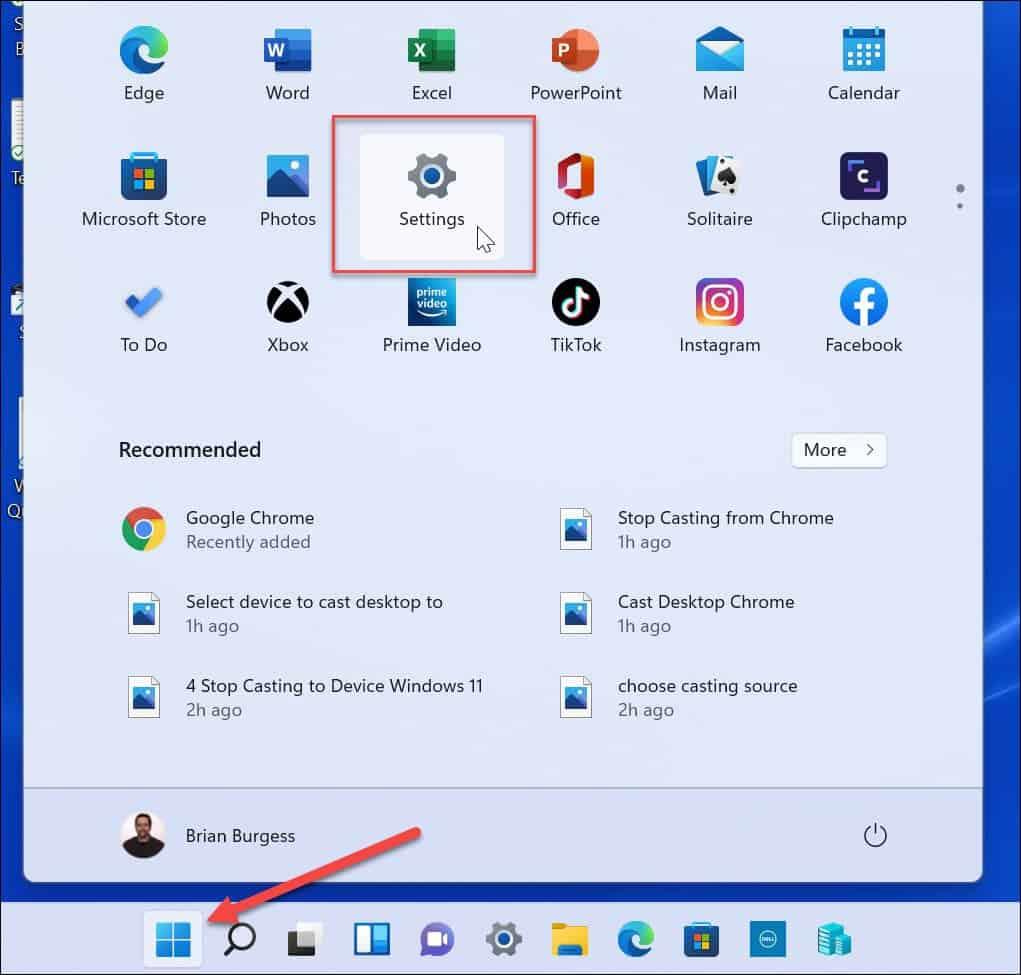
- Quando as configurações forem abertas, clique em Rede e internet na lista à esquerda e selecione Wi-fi nas opções à direita.
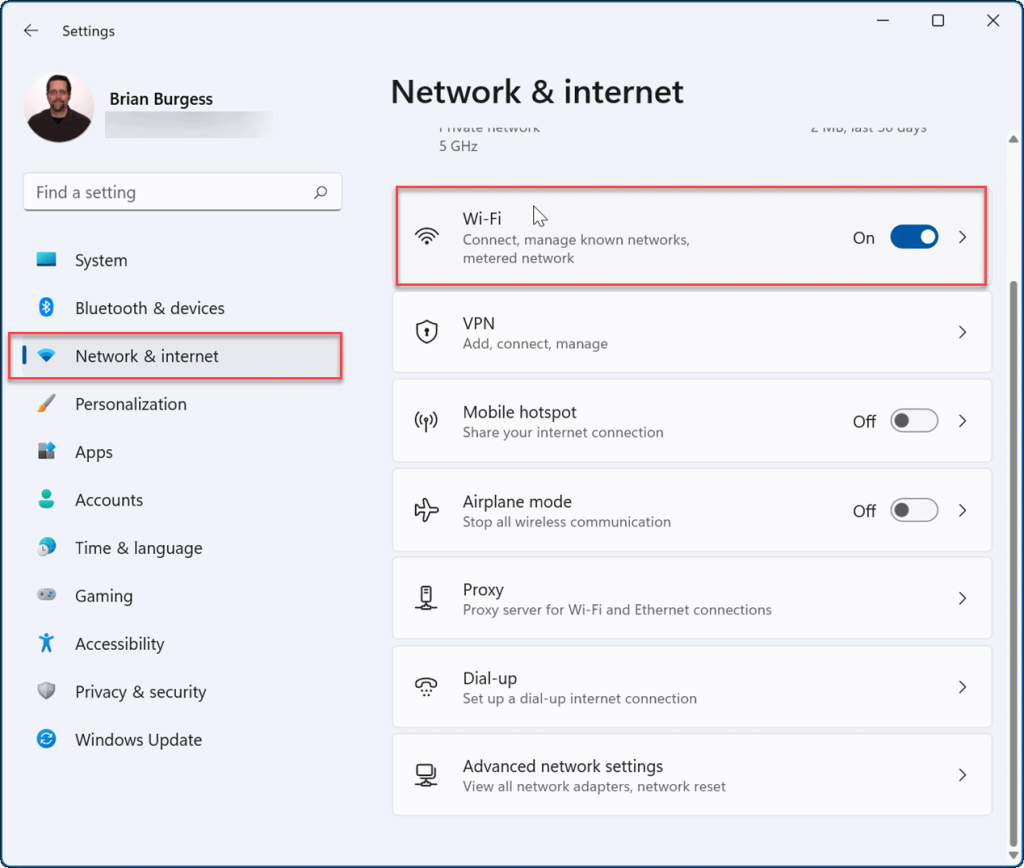
- Na tela a seguir, clique em Gerenciar redes conhecidas nas opções à direita.

- Agora, na seção Gerenciar redes conhecidas , clique no botão Esquecer ao lado daquela que você deseja excluir.
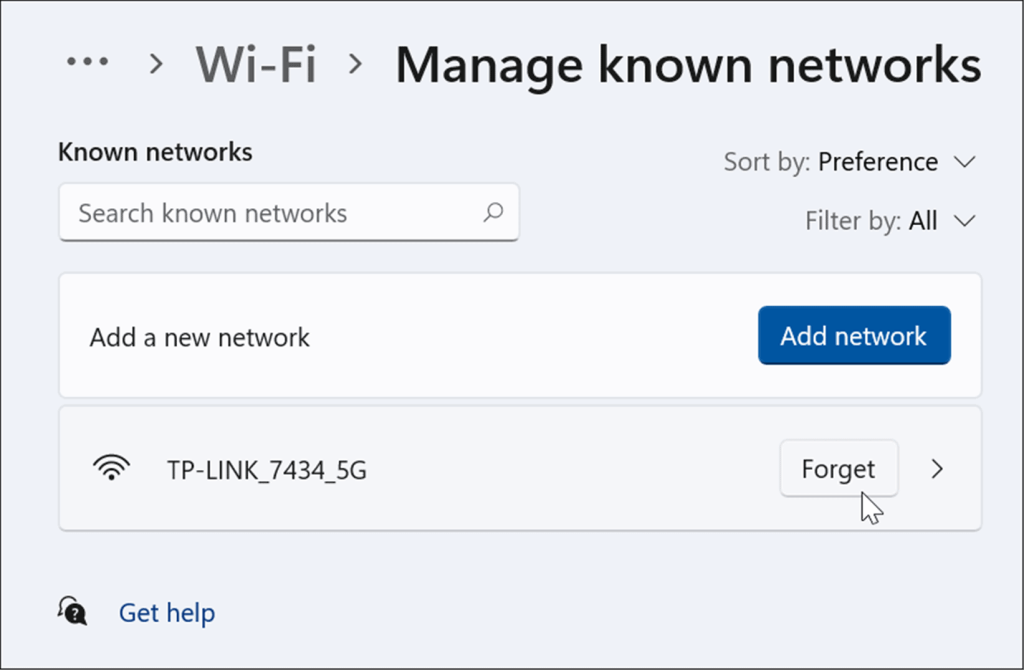
- A rede Wi-Fi e seus dados não serão mais acessados no Windows 11. No entanto, se você precisar se reconectar, abra as Configurações rápidas (tecla Windows + A), clique em Wi-Fi e digite a senha do Wi-Fi.
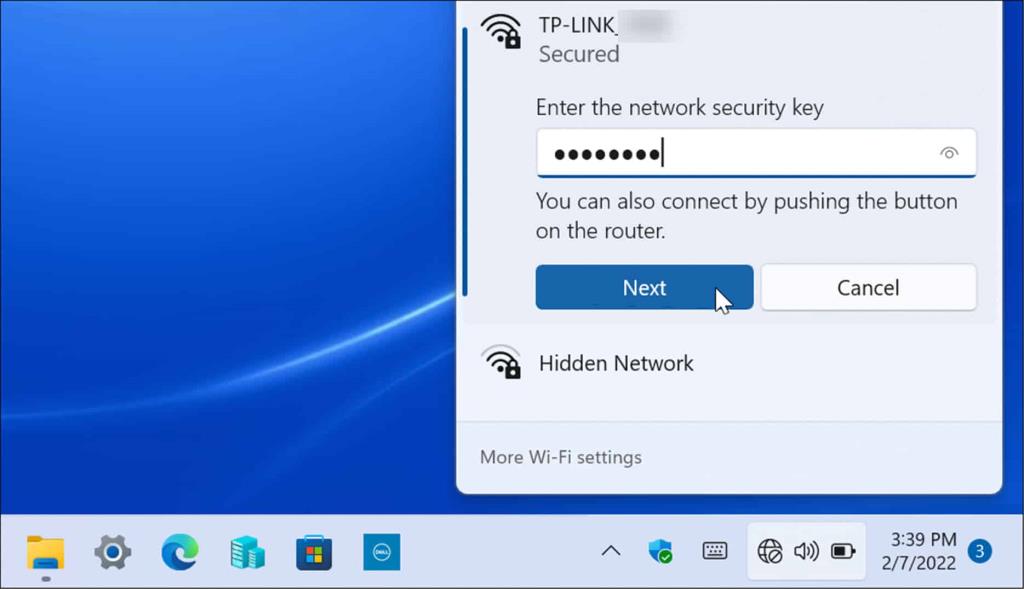
Como excluir todas as redes sem fio salvas via PowerShell
Se você deseja remover todas as redes Wi-Fi da lista e começar de novo, pode usar o terminal PowerShell.
Para esquecer todas as redes Wi-Fi com o PowerShell, use as seguintes etapas:
- Clique com o botão direito do mouse no botão Iniciar e selecione Windows Terminal (Admin) no menu.
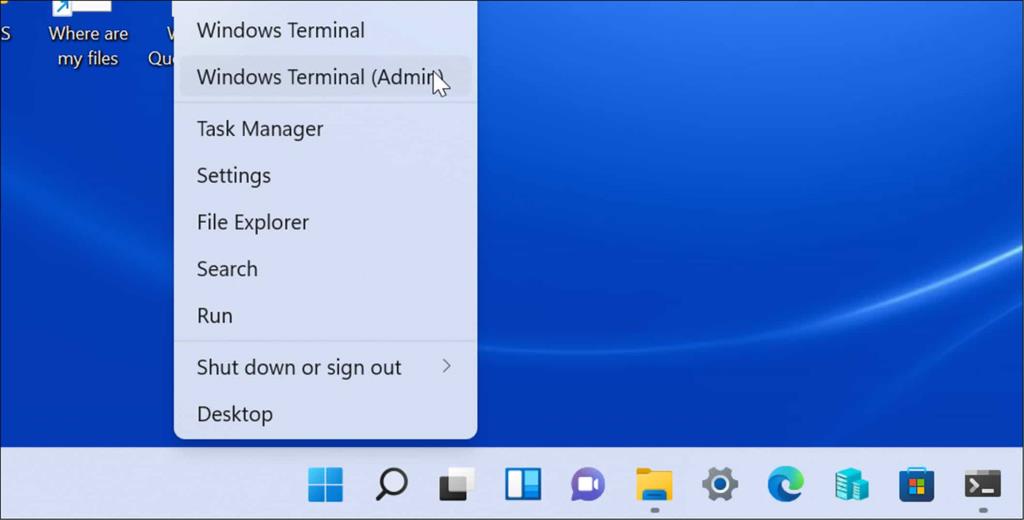
- Quando o prompt do PowerShell for aberto, digite o seguinte comando e pressione Enter :
Netsh wlan excluir nome do perfil=* i=*
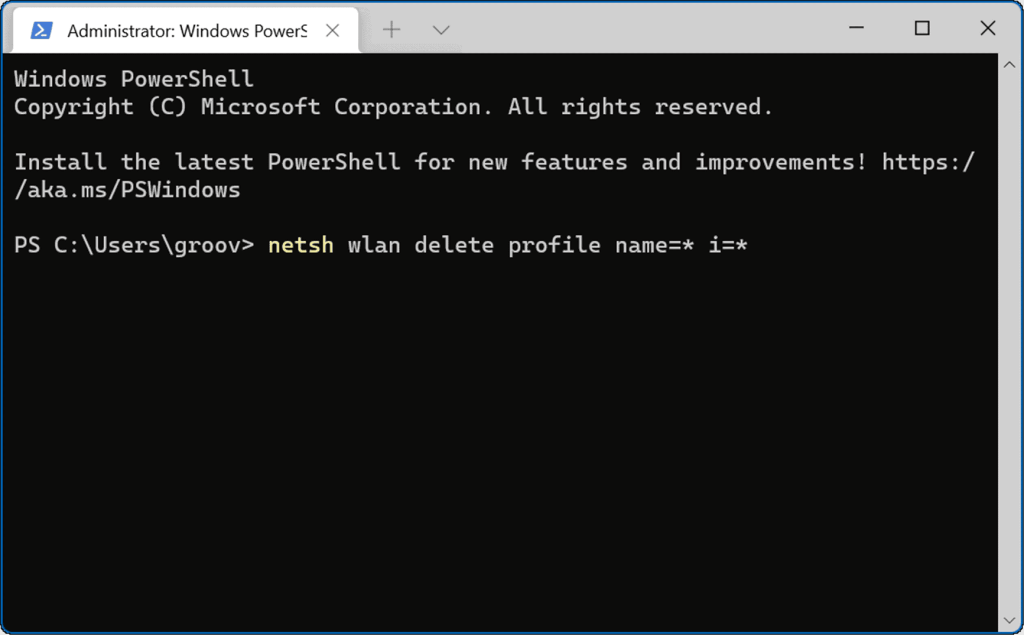
Quando o comando é executado, ele remove todas as redes Wi-Fi do seu histórico e você pode recomeçar ou se reconectar a uma única, se necessário.
Usando redes sem fio no Windows 11
Outro recurso interessante no Windows 11 que utiliza tecnologia Bluetooth e sem fio é o compartilhamento de proximidade . Ele permite que você compartilhe arquivos entre outros PCs com Windows. É semelhante ao uso do AirDrop no iPhone . Se estiver com problemas, você pode corrigir o compartilhamento nas proximidades quando não estiver funcionando.
Quando se trata de se conectar a uma rede Wi-Fi, você pode esquecer a senha. No entanto, existem algumas maneiras diferentes de encontrar a senha do Wi-Fi no Windows 11 . Se você ainda não está no Windows 11, também pode esquecer as redes Wi-Fi no Windows 10 .

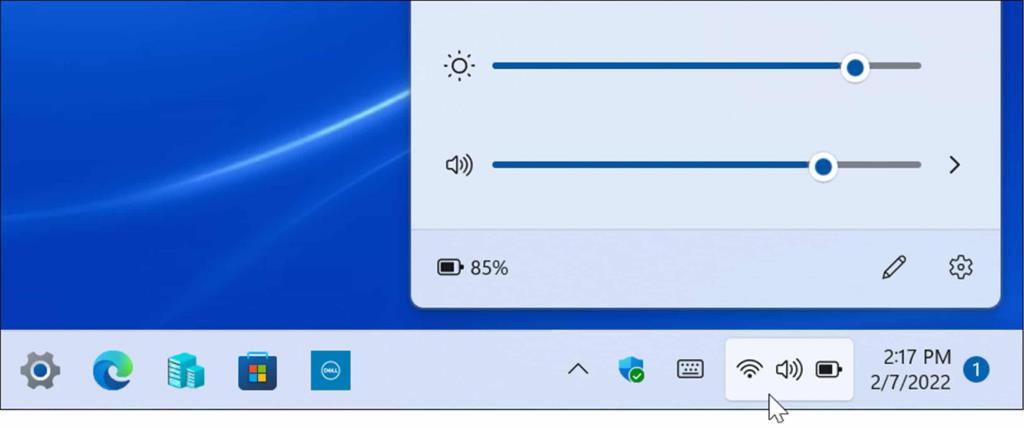
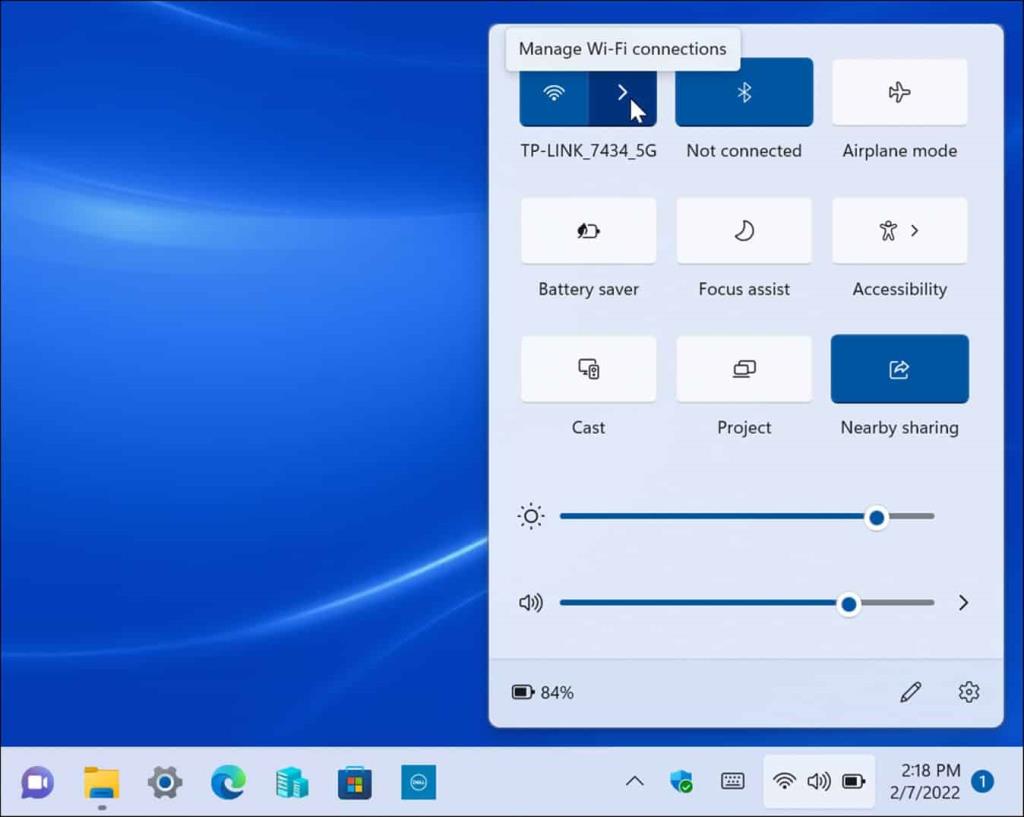
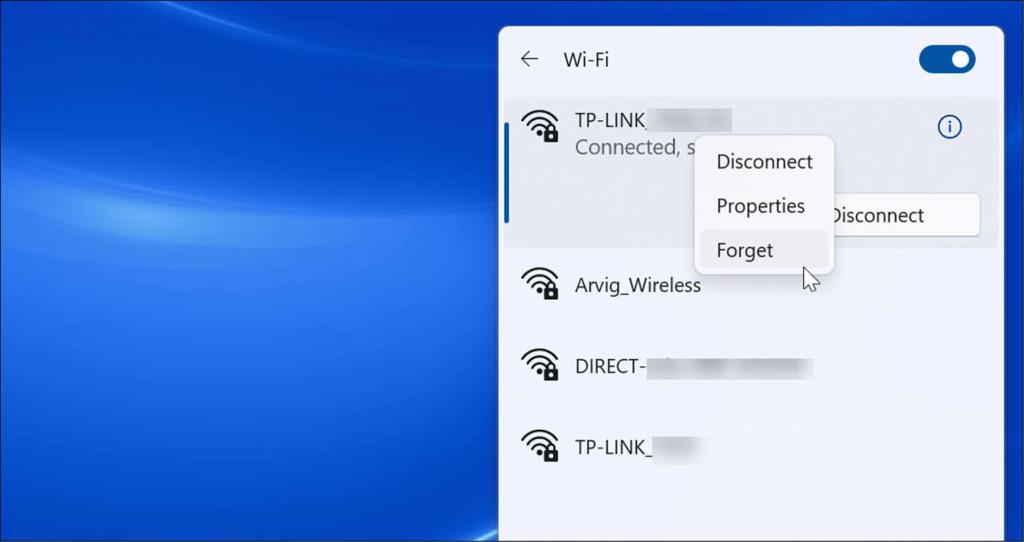
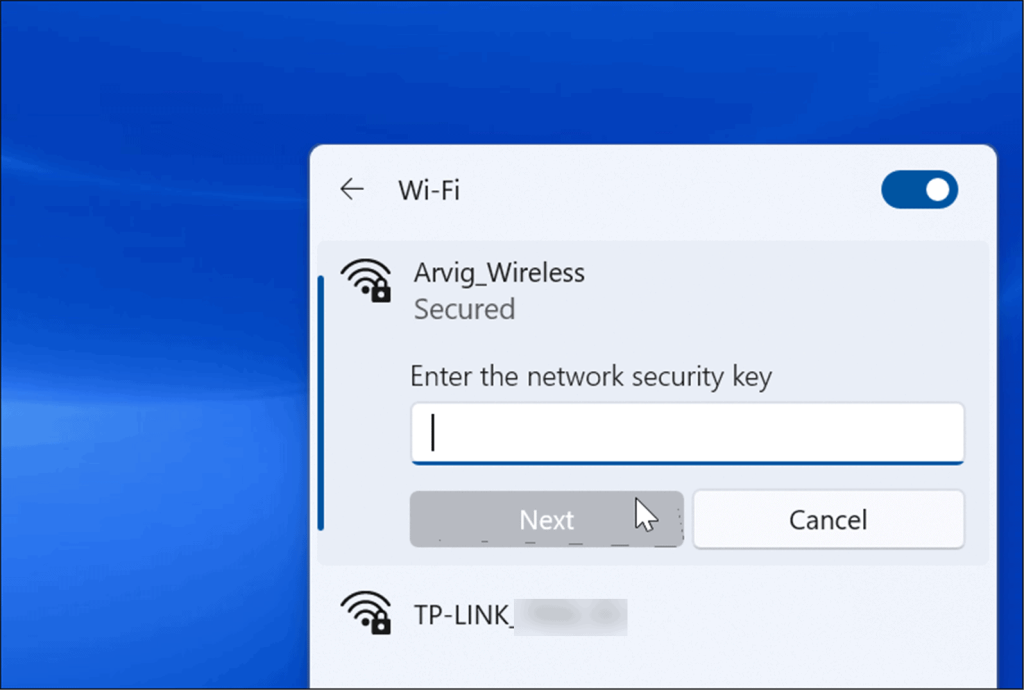
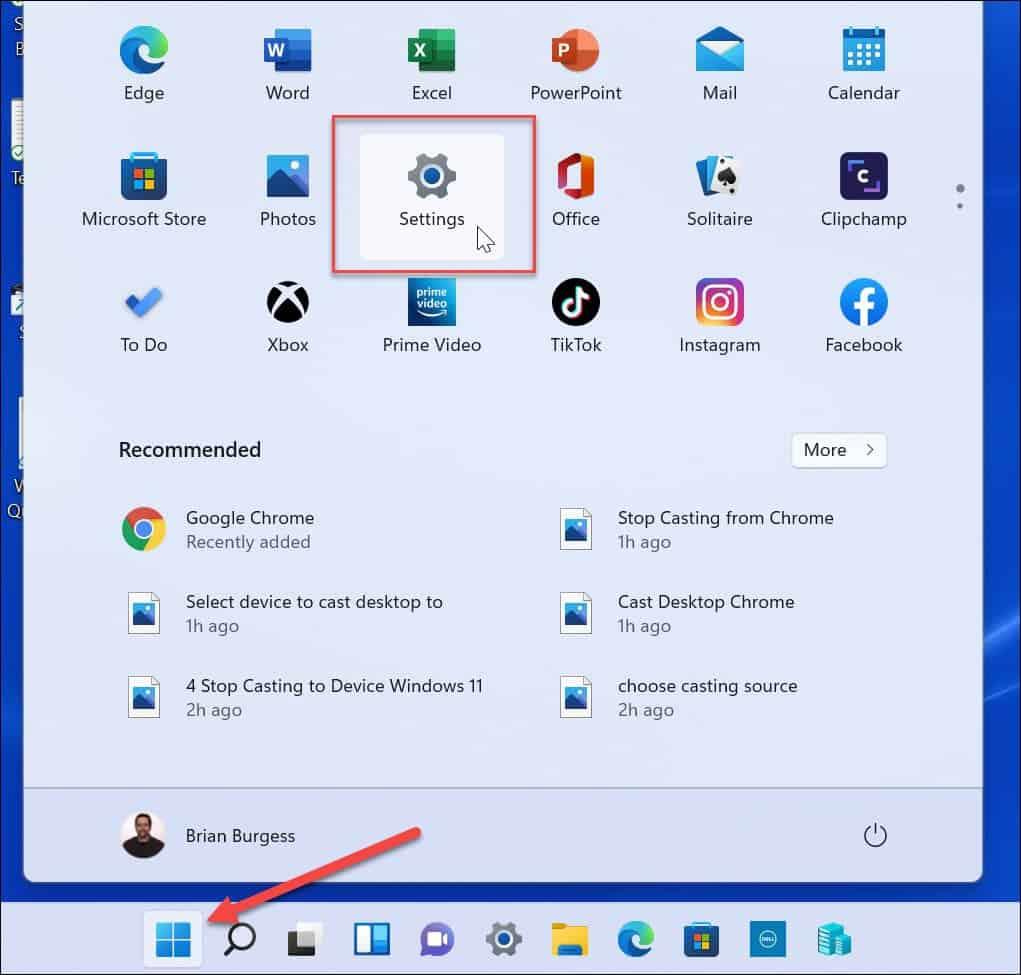
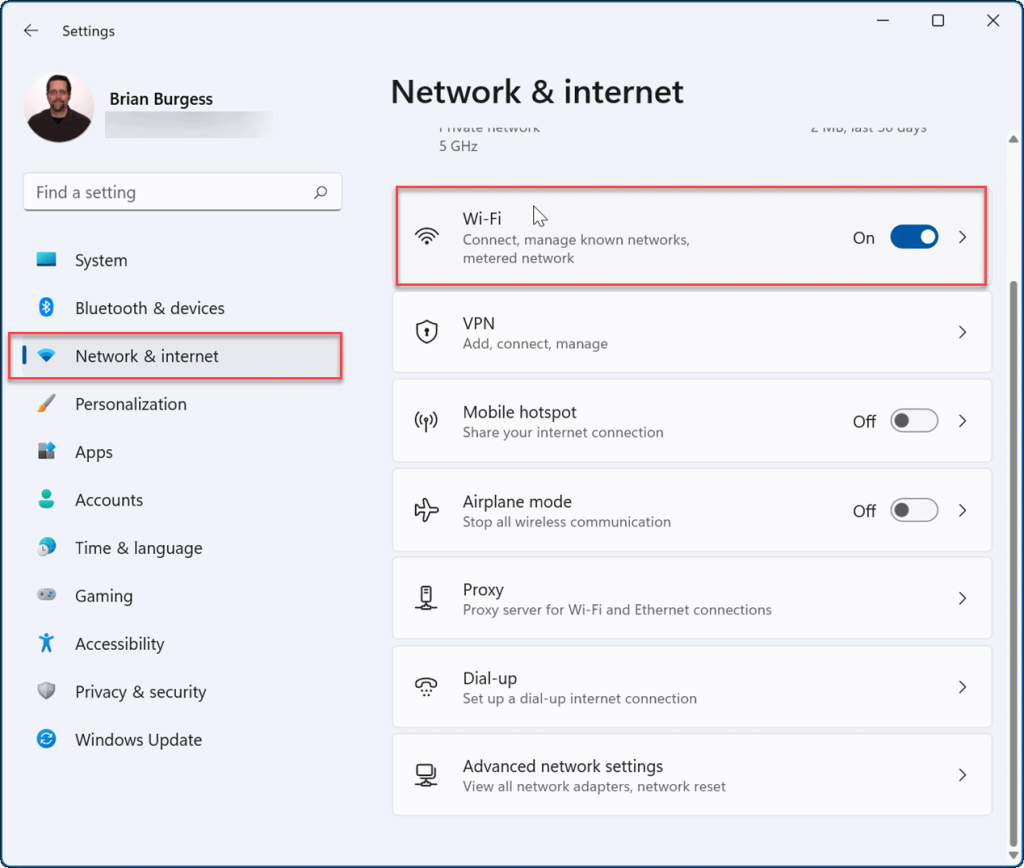

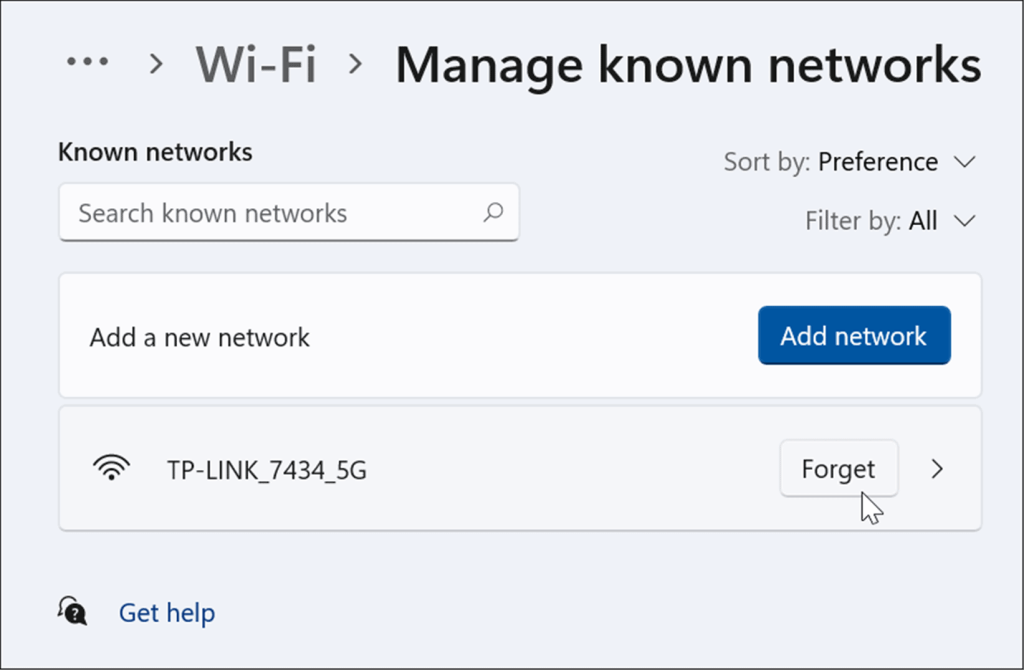
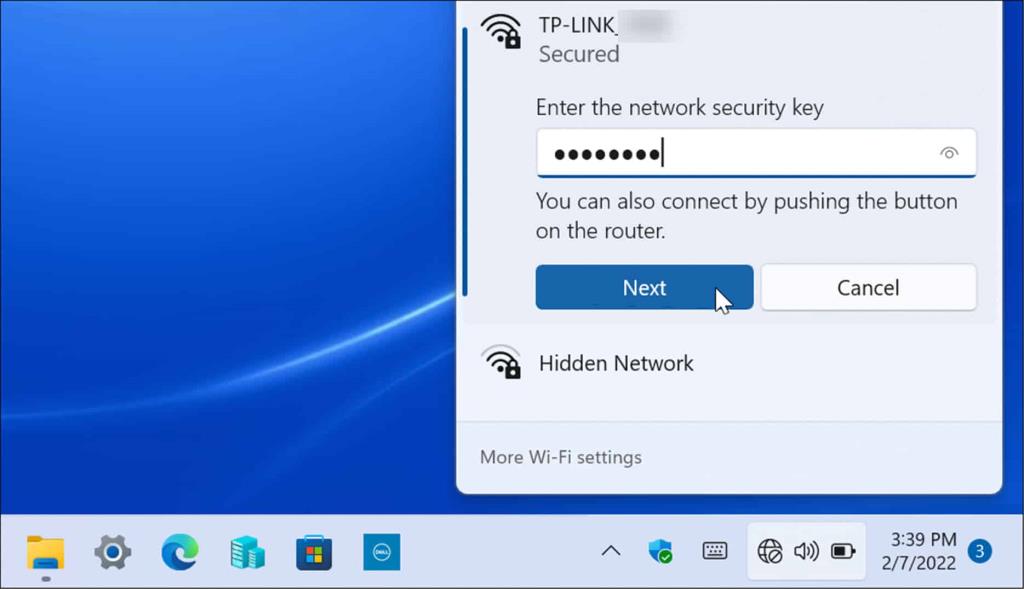
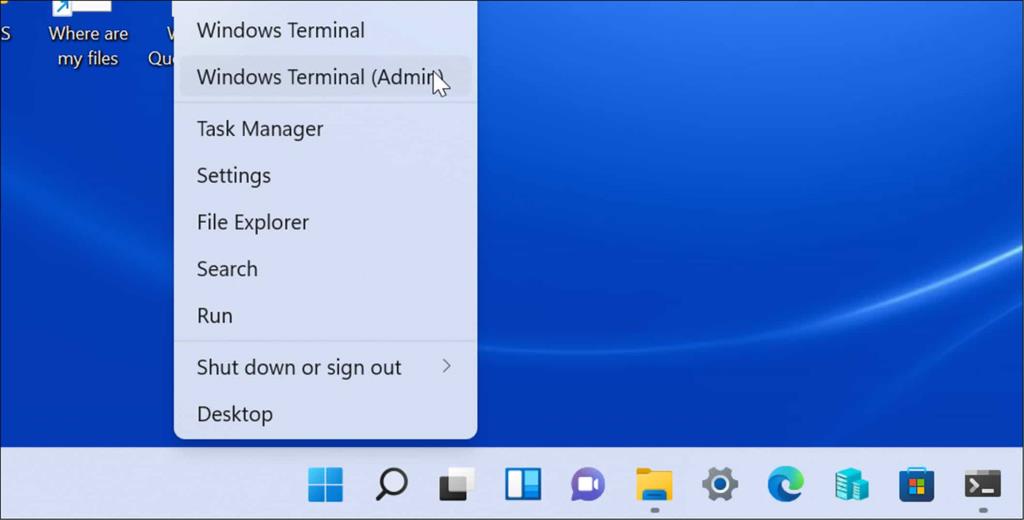
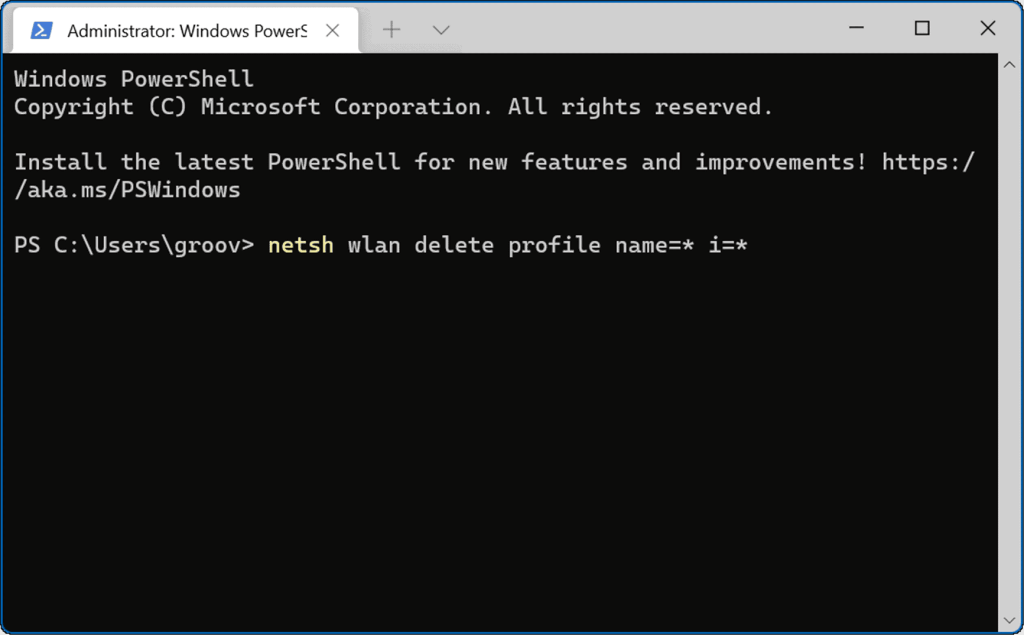

![[RESOLVIDO] Erros do Call of Duty Advanced Warfare - travando, travando, FPS baixo e mais [RESOLVIDO] Erros do Call of Duty Advanced Warfare - travando, travando, FPS baixo e mais](https://luckytemplates.com/resources1/images2/image-6547-0408150359208.png)

![Como corrigir o erro 3000 do Twitch? [100% resolvido] Como corrigir o erro 3000 do Twitch? [100% resolvido]](https://luckytemplates.com/resources1/images2/image-8735-0408151115015.png)
![[RESOLVIDO] Erros do American Truck Simulator: Crash, Steam_Api64.Dll está ausente e mais [RESOLVIDO] Erros do American Truck Simulator: Crash, Steam_Api64.Dll está ausente e mais](https://luckytemplates.com/resources1/images2/image-8887-0408151238368.png)

![[RESOLVIDO] Como corrigir League Of Legends d3dx9_39.dll ausente, erro DirectX [RESOLVIDO] Como corrigir League Of Legends d3dx9_39.dll ausente, erro DirectX](https://luckytemplates.com/resources1/images2/image-4059-0408151106351.png)

